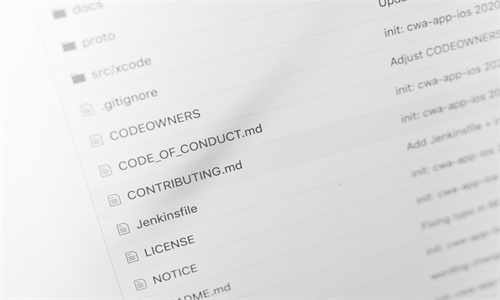笔记本不显示U盘可能有以下几个原因:

1. U盘未正确插入:请确保U盘已经正确插入到笔记本的USB接口中,有时U盘可能没有完全插入或者插错方向。
2. USB接口损坏:笔记本的USB接口可能因为长时间使用或者物理损坏而无法正常工作。
3. USB端口设置问题:在Windows系统中,可能需要更改USB端口设置,以确保系统能够识别U盘。可以通过以下步骤尝试:
右键点击“此电脑”或“我的电脑”,选择“管理”。
在管理窗口中,点击“设备管理器”。
在设备管理器中,展开“通用串行总线控制器”。
检查是否有任何带有黄色问号或感叹号的设备,这可能表示USB端口有问题。
4. 驱动程序问题:有时,USB驱动程序可能未正确安装或更新。可以通过以下步骤尝试更新驱动程序:
打开“设备管理器”。
找到“通用串行总线控制器”。
右键点击USB控制器,选择“更新驱动程序软件”。
选择“自动搜索更新的驱动程序软件”。
5. BIOS设置问题:在某些情况下,BIOS设置可能阻止了U盘的识别。可以通过以下步骤进入BIOS设置:
重启笔记本,并在启动时按下相应的键(通常是F2、F10或DEL键)进入BIOS设置。
在BIOS设置中查找与USB相关的设置,确保它们没有被禁用。
6. 病毒或恶意软件:有时,病毒或恶意软件可能会阻止U盘的正常使用。运行杀毒软件进行全面扫描。
7. U盘问题:U盘本身可能损坏或格式化不正确。尝试在另一台电脑上测试U盘,或者使用其他U盘尝试在当前笔记本上使用。
如果以上方法都无法解决问题,可能需要考虑U盘本身可能存在硬件故障。在这种情况下,建议联系U盘制造商或专业维修服务。